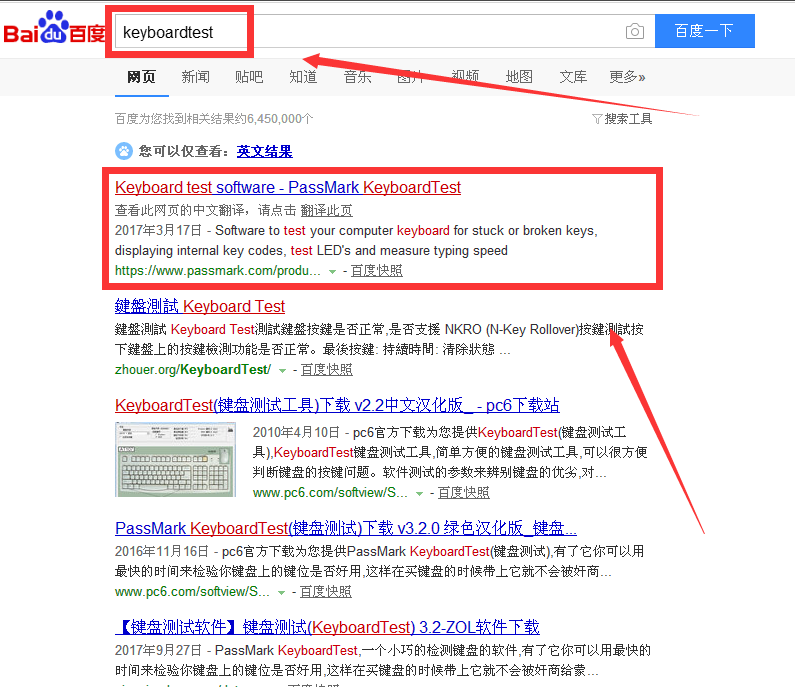
我们在使用键盘的时候,怎么对键盘进行测试呢,跟小编一起来看具体内容吧。
1、我们在百度搜索KeyboardTest,进入官网。
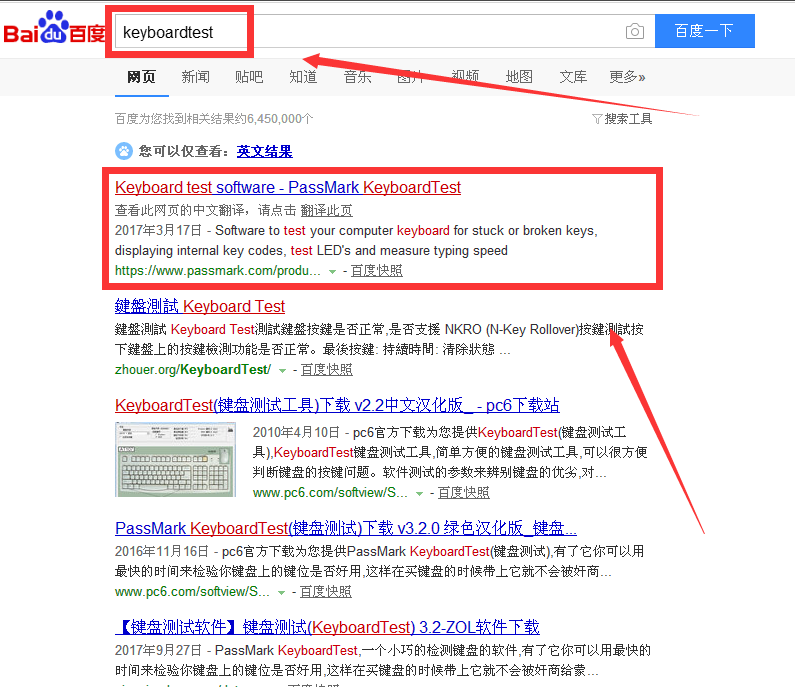
2、接着我们点击右边的Download按钮选择下载。
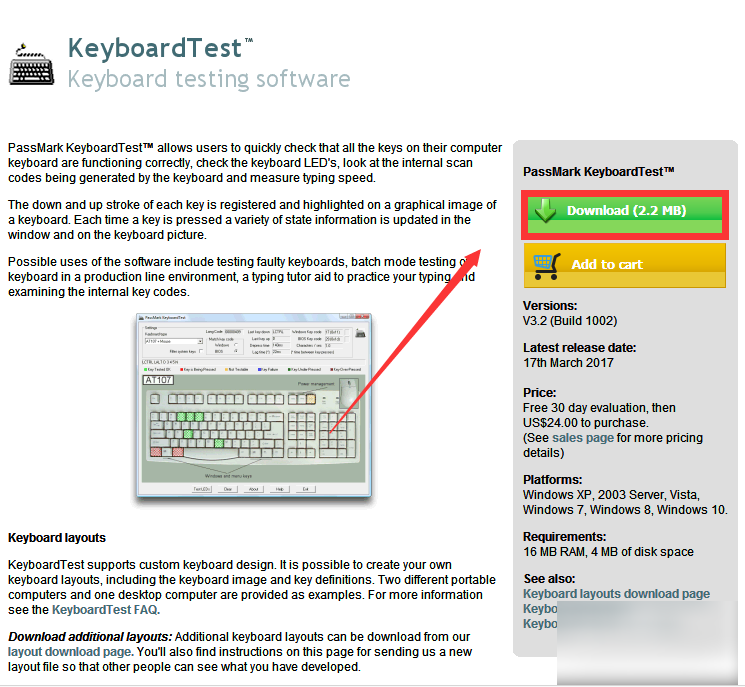
3、接着我们下载完成后,选择I accept the agreement,然后点击next按钮。
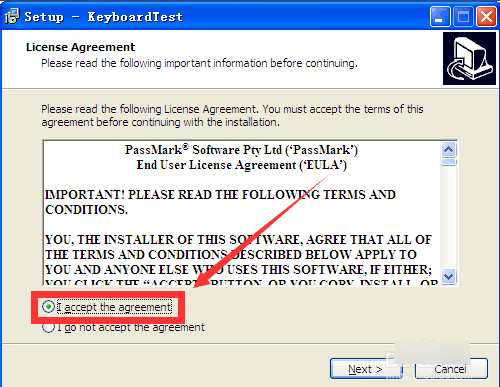
4、接着软件会询问是否在桌面创建快捷方式,我们可以勾选上,再点击next按钮。
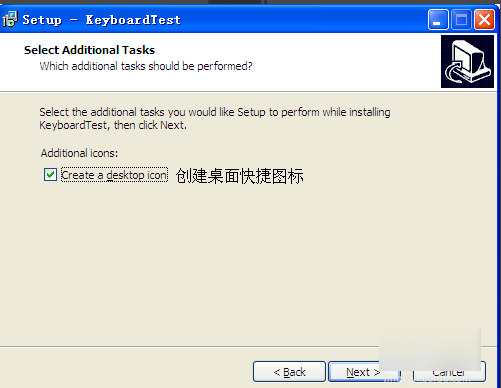
5、接着我们耐心等待软件进度条完成后,点击next后,完成到最后一步,点击Finish即可。
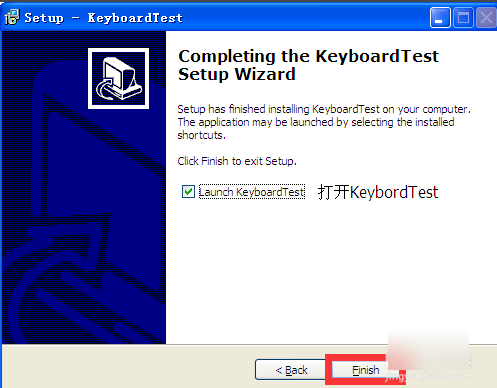
6、接着我们打开软件,选择Continue选项就可以开始测试了。
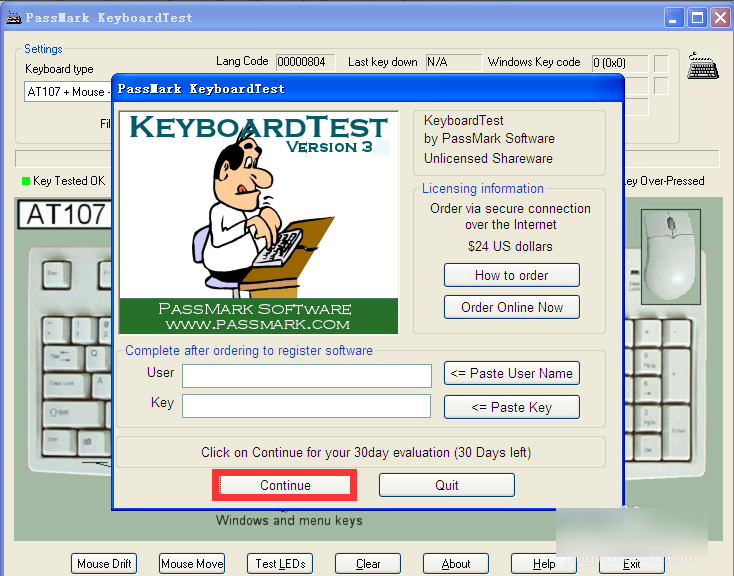
7、接着我们每当按下一个键不松开的时候,软件就会呈红色,松开就会是绿色。
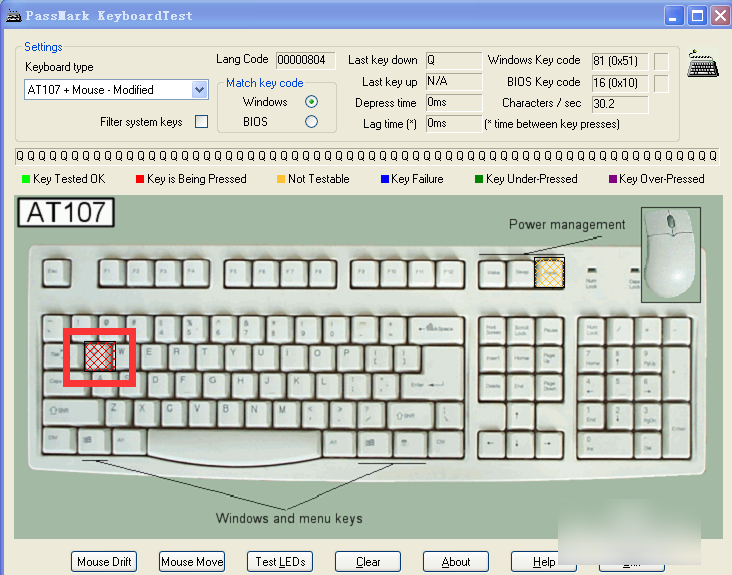
以上就是小编带来的如何进行键盘测试的全部内容,供大家伙参考收藏。






 粤公网安备 44130202001059号
粤公网安备 44130202001059号